PPT 365如何利用闪烁一次动画制作倒计时?
来源:网络收集 点击: 时间:2024-01-27【导读】:
之前我们介绍了,利用PPT自带功能制作倒计时。虽然只用了2个动画,但是小编觉得还是比较麻烦,这次利用WPS中闪烁一次动画来制作,一步到位。工具/原料moreWPSPPT 365方法/步骤1/7分步阅读 2/7
2/7 3/7
3/7 4/7
4/7 5/7
5/7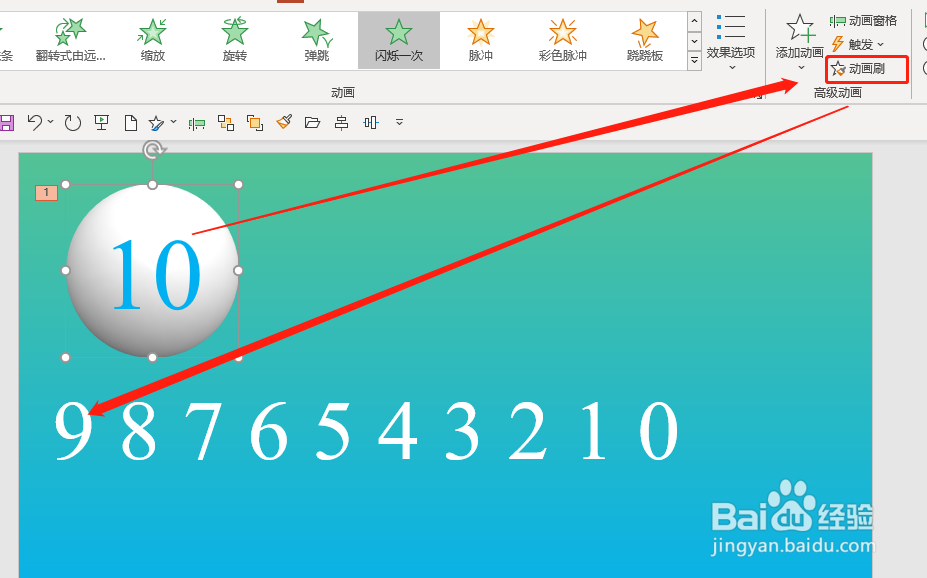 6/7
6/7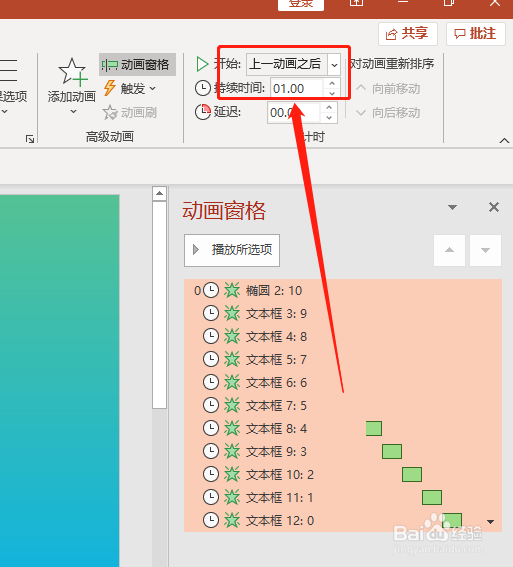 7/7
7/7 总结1/1
总结1/1
进入WPS,添加闪烁一次动画。如图:
 2/7
2/7关闭文件,利用PPT365打开。如图:
 3/7
3/7插入文本框,并输入数字。如图:
 4/7
4/7复制数字,并排列9-0 。如图:
 5/7
5/7双击动画刷,点刷数字。如图:
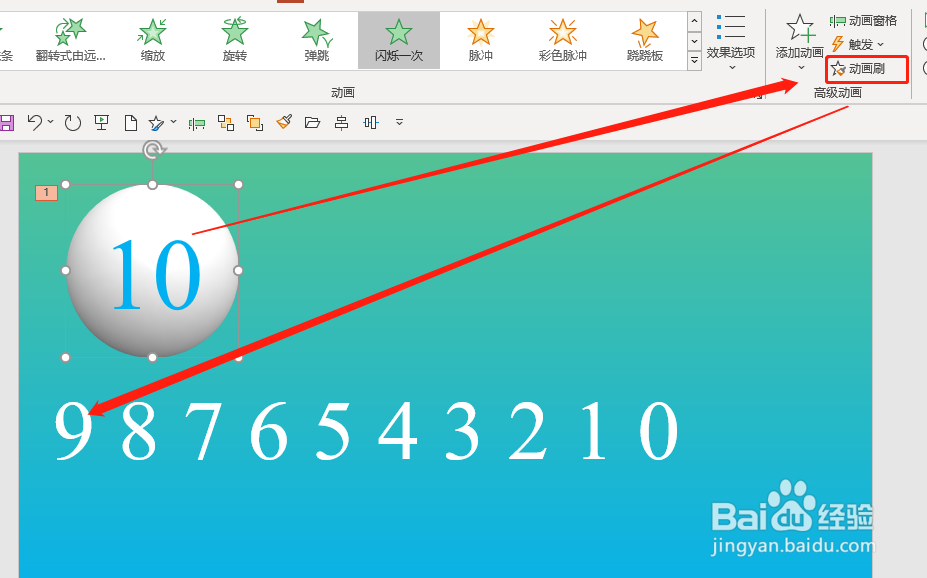 6/7
6/7设置所有动画格式:上一动画之后,持续时间1s钟。如图:
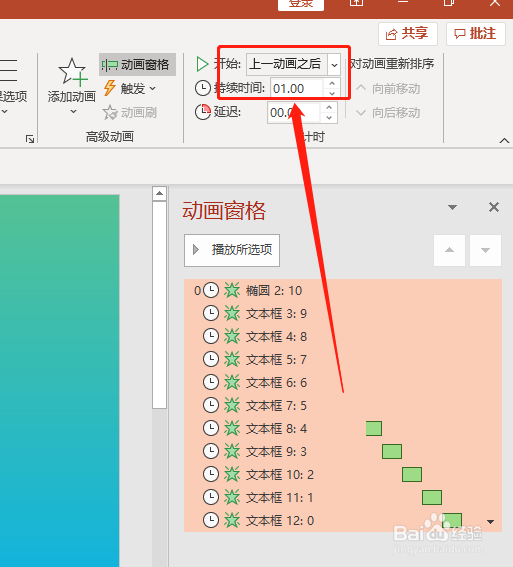 7/7
7/7对齐幻灯片即可。如图:
 总结1/1
总结1/11.打开WPS,添加闪烁一次动画。
2.利用PPT365打开,用格式刷添加动画。
3.设置动画格式。
注意事项此动画是倒计时10s
闪烁一次PPT动画添加闪烁一次PPT倒计时倒计时10S版权声明:
1、本文系转载,版权归原作者所有,旨在传递信息,不代表看本站的观点和立场。
2、本站仅提供信息发布平台,不承担相关法律责任。
3、若侵犯您的版权或隐私,请联系本站管理员删除。
4、文章链接:http://www.ff371.cn/art_7681.html
上一篇:iPhone14手机里面的语言设置在哪里?
下一篇:作业帮怎么查看其他学校的试卷?
 订阅
订阅